Si të aktivizoni modalitetin e gjurmimit të ndryshimeve në Word 2016

Si të aktivizoni dhe përdorni veçorinë Track Changes në Microsoft Word 2016.
A zbulon rregullisht Microsoft Word 2016 fjalët që i përdorni zakonisht si fjalë të shkruara gabim? Ju mund ta ndryshoni këtë duke shtuar fjalë të personalizuara në fjalor.
Shkruani fjalën në dokumentin tuaj dhe klikoni me të djathtën mbi të dhe zgjidhni " Shto në fjalor" .
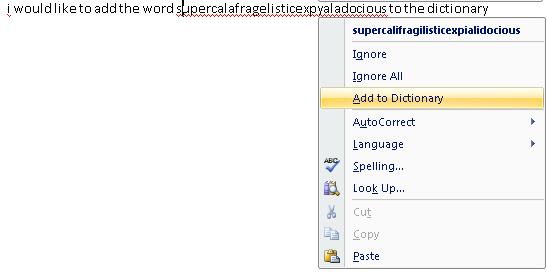
Zgjeroni shiritin e veglave të aksesit të shpejtë të Office dhe zgjidhni “ Më shumë komanda… ”.
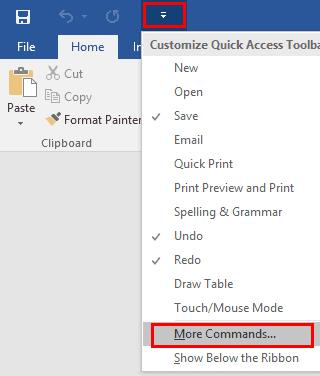
Zgjidhni “ Proofing ” në panelin e majtë, më pas kliko butonin “ Fjalorët e personalizuar… ”.
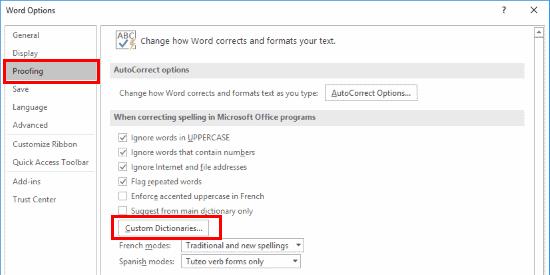
Këtu mund të shtoni ose hiqni fjalorë. Zakonisht ju duhet vetëm të përdorni një fjalor. Për të shtuar një fjalë në fjalor, zgjidhni “ Modifiko listën e fjalëve… ” .
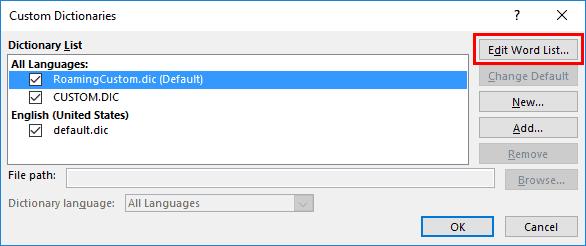
Shkruani fjalën që dëshironi të shtoni në fjalor dhe klikoni " Shto ".
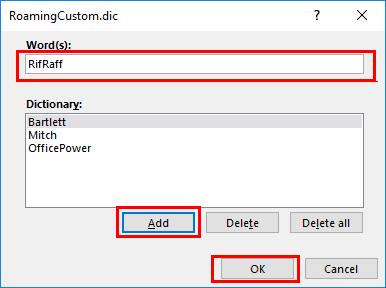
Zgjidhni " OK " pastaj " OK " përsëri kur të keni mbaruar me shtimin e fjalëve. Tani fjala juaj nuk do të zbulohet nga Word si një gabim drejtshkrimor.
Shënim: Ky opsion është gjithashtu i disponueshëm në aplikacione të tjera të Office si Outlook, Excel, Publisher, etj.
Pse opsioni im "Shto në fjalor" është gri?
Kjo duket si një gabim në softuer. Provoni të shkoni te Skedari > Opsionet > Korrigjimi > Fjalorët e personalizuar. Pastaj zgjidhni "Gjuha e fjalorit". Pastaj hiqni kutinë e zgjedhjes pranë artikullit të fjalorit, më pas kontrollojeni përsëri. Këta hapa duket se ndryshojnë diçka në softuer që e bën sërish të disponueshëm opsionin "Shto në fjalor".
Si të aktivizoni dhe përdorni veçorinë Track Changes në Microsoft Word 2016.
Disa opsione për vendosjen e një sfondi brenda një dokumenti Microsoft Word 2016.
Ky udhëzues detajon se si të shtoni numrat e faqeve në dokumente në Microsoft Word 2016
Ky tutorial ju tregon se si të shtoni fjalë të personalizuara në fjalorin e Microsoft Word 2016.
Gjeni cilësimin në Microsoft Word 2016 që kontrollon shtypjen e tepërt të tekstit.
Hapat se si të mbroni me fjalëkalim një dokument në Microsoft Word 2016.
Dëshironi të dini se si të ndryshoni vërtetimin me dy faktorë të Microsoft 365? Lexoni këtë artikull për të mësuar të gjitha metodat e thjeshta dhe për të mbrojtur llogarinë tuaj.
Mësoni hapat për të kthyer një imazh në Microsoft Word për të shtuar prekjen përfundimtare në dokumentin tuaj.
Nëse OneNote është i vonuar, përditësoni aplikacionin dhe hapni një fletore të re. Më pas pastroni cache-in e aplikacionit dhe çaktivizoni sinkronizimin automatik.
Ky udhëzues ju ndihmon të zgjidhni një problem ku nuk mund të shtoni fjalë në fjalorin e personalizuar në Microsoft Outlook.
Dëshironi të dini se si të shtoni pushime në kalendarin e Outlook? Lexoni për të mësuar se si të shtoni kalendarin e festave në Outlook.
Mësoni se si të rregulloni një problem ku Microsoft Excel hapet në një dritare shumë të vogël. Ky postim do t'ju tregojë se si ta detyroni atë të hapet përsëri normalisht.
Një tutorial se si të ndryshoni fotografinë e profilit që shfaqet kur dërgoni mesazhe në Microsoft Outlook 365.
Nëse keni të bëni me një bazë të dhënash në Excel dhe duhet ta pastroni atë për hyrje të dyfishta, përdorni këto teknika për të krahasuar tekstin në Excel.
Shihni se si të mbroni skedarin tuaj Excel dhe fletët specifike me fjalëkalim për të parandaluar modifikimin e paautorizuar. Këtu janë hapat.
Zbuloni formulën e zbritjes në Excel duke lexuar këtë udhëzues përfundimtar mbi formulën e zbritjes excel me gjashtë metoda aplikimesh.












